Membuat Voice Over Internet Protocol (VOIP) menggunakan aplikasi asterisk pada debian 8
ASSALAMUALAIKUM.WR.WB
Kali ini saya akan membahas tentang bagaimana cara membuat VOIP pada debian 8 dengan menggunakan aplikasi asterisk.
A.Pengertian
Voice over Internet Protocol (Voice over IP, VoIP dan IP telephony) adalah metodologi dan kelompok teknologi untuk pengiriman komunikasi suara dan multimedia sesi selama Internet Protocol (IP) jaringan, seperti Internet . Istilah internet telephony, broadband telephony, dan layanan telepon broadband secara khusus mengacu pada penyediaan layanan komunikasi (suara, fax , SMS , pesan suara) melalui Internet publik, bukan melalui public switched telephone network (PSTN).
B.Latar Belakang
Latar Belakang saya melakukan atau membuat VOIP ini bahwa dunia sangat meningkat dari tahun ke tahun jadi alat" pun dari tahun ke tahun terus meningkat maka dari iitulah saya membuat VOIP.
C.Maksud dan Tujuan
Supaya mengetahui manfaat dari suatu yang telah kita buat dan kita bisa menggunakanya secara positif.
D.Alat dan Bahan
-Laptop
-Debian {already installed}
aplikasi asterisk
E.Tahap Pelaksnaan
-Pertama kita harus menginstall paket yang kita butuhkan yaitu paket apliksi asterisk ,dengan menuliskan perintah #apt-get install asterisk
-Kemudian kita edit /etc/asterisk/sip.conf seperti gambar dibawah ini
- Lalu pada bagian baris terakhir kita tambahkan seperti di bawah ini
[general]
port = 5060
bindaddr = 0.0.0.0
context = others
[jayil] bisa diganti nomer telepon
type=friend
context=myphone
secret=tamwan
host=dynamic
[andv] bisa ginti nomer telepon
type=friend
context=myphones
Keterangan :
- [general] = dalam baris ini dan baris dibawahnya anda wajib memasukannya segai
perintah umum yang digunakan pada asterisk
- [jayil/andv] = dalam baris ini anda mengkonfigurasikan userbaru yaitu
untuk username pengguna layanan voip sekaligu no telp. yang digunakan , anda dapat
menggantinya dengan no yang lain sesuai dengan yang anda inginkan
- secret = berarti password yang akan digunakan untuk login user asteris
-Setelah itu anda harus mengedit lagi pada perintah /etc/asterisk/extension.conf
-Tambahkan baris paling bawah seperti dibawah ini isikan no telepon juga bisa
[others]
[myphones]
exten => jayil,1,Dial(SIP/jayil)
exten => ary,1,Dial (SIP/ary)
-Setelah itu kita keluar dengan menekan tombol ctrl+x lalu y >enter ,setelah keluar kita resatart asterisknya dengan perinah /etc/init.d/asterisk resatart
-Lalu kita cek di client linux ataupun di client windows saran saya untuk mengecek pada cleint itu menggunakan aplikasi zoiper untuk itu kita harus menginstall dulu zoiper pada client.
-Kita download dulu zoipernya silahkan klik di disini
-Kalian pilih os apa lalu setelah itu kalian klik next
-Kemudian kita pilih yang free
- Kita tunggu bebrapa saat
-Kemudian kita extrak zoipernya
-Setelah itu kita insall zoipernya sebelumya kita pindah directory seperti dibawah ini
-Pada tampilan ini klik forward.
-Lalu pilih I accept the agreemint lalu klik forward
-Klik forward lagi
-Pilih directory atau biarkan saja, klik forward
-Klik forward lagi
-Lalu klik finish untuk mengakhiri penginstalan
-Ini adalah tampilan zoiper
-Kemudian klik contacts
-Kemudian pilih SIP
-Lalu isiakan user dan password
-Klik next
-Klik add more
Kesimpulan: Zoiper dapat digunakan
Referensi: Buku konfigurasi debian server var BCL telkom .pdf
http://tataufiku.blogspot.co.id
http://www.zoiper.com
Kali ini saya akan membahas tentang bagaimana cara membuat VOIP pada debian 8 dengan menggunakan aplikasi asterisk.
A.Pengertian
Voice over Internet Protocol (Voice over IP, VoIP dan IP telephony) adalah metodologi dan kelompok teknologi untuk pengiriman komunikasi suara dan multimedia sesi selama Internet Protocol (IP) jaringan, seperti Internet . Istilah internet telephony, broadband telephony, dan layanan telepon broadband secara khusus mengacu pada penyediaan layanan komunikasi (suara, fax , SMS , pesan suara) melalui Internet publik, bukan melalui public switched telephone network (PSTN).
B.Latar Belakang
Latar Belakang saya melakukan atau membuat VOIP ini bahwa dunia sangat meningkat dari tahun ke tahun jadi alat" pun dari tahun ke tahun terus meningkat maka dari iitulah saya membuat VOIP.
C.Maksud dan Tujuan
Supaya mengetahui manfaat dari suatu yang telah kita buat dan kita bisa menggunakanya secara positif.
D.Alat dan Bahan
-Laptop
-Debian {already installed}
aplikasi asterisk
E.Tahap Pelaksnaan
-Pertama kita harus menginstall paket yang kita butuhkan yaitu paket apliksi asterisk ,dengan menuliskan perintah #apt-get install asterisk
-Kemudian kita edit /etc/asterisk/sip.conf seperti gambar dibawah ini
- Lalu pada bagian baris terakhir kita tambahkan seperti di bawah ini
[general]
port = 5060
bindaddr = 0.0.0.0
context = others
[jayil] bisa diganti nomer telepon
type=friend
context=myphone
secret=tamwan
host=dynamic
[andv] bisa ginti nomer telepon
type=friend
context=myphones
Keterangan :
- [general] = dalam baris ini dan baris dibawahnya anda wajib memasukannya segai
perintah umum yang digunakan pada asterisk
- [jayil/andv] = dalam baris ini anda mengkonfigurasikan userbaru yaitu
untuk username pengguna layanan voip sekaligu no telp. yang digunakan , anda dapat
menggantinya dengan no yang lain sesuai dengan yang anda inginkan
- secret = berarti password yang akan digunakan untuk login user asteris
-Setelah itu anda harus mengedit lagi pada perintah /etc/asterisk/extension.conf
-Tambahkan baris paling bawah seperti dibawah ini isikan no telepon juga bisa
[others]
[myphones]
exten => jayil,1,Dial(SIP/jayil)
exten => ary,1,Dial (SIP/ary)
-Setelah itu kita keluar dengan menekan tombol ctrl+x lalu y >enter ,setelah keluar kita resatart asterisknya dengan perinah /etc/init.d/asterisk resatart
-Lalu kita cek di client linux ataupun di client windows saran saya untuk mengecek pada cleint itu menggunakan aplikasi zoiper untuk itu kita harus menginstall dulu zoiper pada client.
-Kita download dulu zoipernya silahkan klik di disini
-Kalian pilih os apa lalu setelah itu kalian klik next
-Kemudian kita pilih yang free
- Kita tunggu bebrapa saat
-Kemudian kita extrak zoipernya
-Setelah itu kita insall zoipernya sebelumya kita pindah directory seperti dibawah ini
-Pada tampilan ini klik forward.
-Lalu pilih I accept the agreemint lalu klik forward
-Klik forward lagi
-Klik forward lagi
-Lalu klik finish untuk mengakhiri penginstalan
-Ini adalah tampilan zoiper
-Kemudian klik contacts
-Kemudian pilih SIP
-Lalu isiakan user dan password
-Klik next
-Klik add more
Kesimpulan: Zoiper dapat digunakan
Referensi: Buku konfigurasi debian server var BCL telkom .pdf
http://tataufiku.blogspot.co.id




















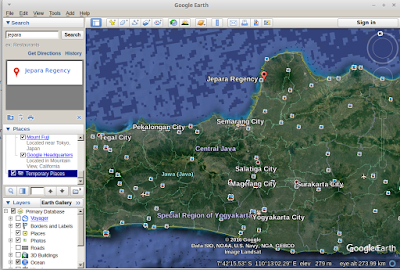
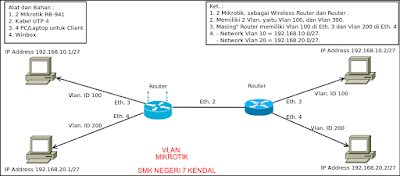
Komentar
Posting Komentar